4.3.2. PC측 설정
4.3.2. PC측 설정
먼저 통신방식을 이더넷으로 선택해야 합니다. 도구막대에서 버튼을 클릭하거나 메뉴에서 『도구(T) - 선택사항(O)』을 선택하면,옵션 대화상자가 나타납니다.
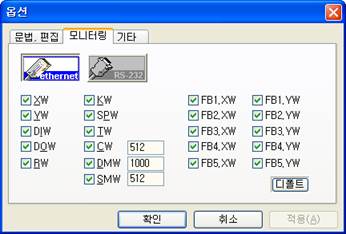
그림 4.19 옵션 대화상자
(1) 옵션 대화상자에서 [그림 4.19]와 같이 모니터링 탭을 누른 후, 버튼을 누르고 확인 버튼을 클릭하여 대화상자를 닫으면 통신방식이 이더넷으로 선택됩니다.
(2) 다음으로는 이더넷의 IP주소, 포트번호 등의 파라미터들을 설정해야 합니다. 도구막대에서 버튼을 클릭하거나 메뉴에서 『도구(T) - 통신설정(C)』을 선택하면, [그림 4.20]과 같은 이더넷 설정 대화상자가 나타납니다.
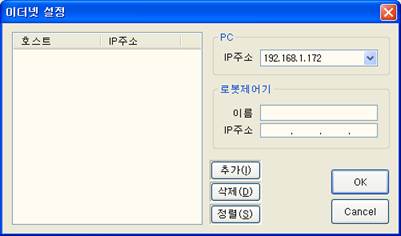
그림 4.20 이더넷 통신설정 대화상자
(3) 우선, [그림 4.21]과 같이 PC그룹상자에 있는 IP주소의 리스트박스를 열어, PC 자신의 IP주소를 선택하십시오. PC에 이더넷 장치가 2개 이상 설치되어 있는 경우, 어떤 장치를 통해 통신하는지를 지정하는 과정입니다.
그림 4.21 PC의 IP주소 선택
(4) 이제 이 대화상자에 자주 접속하는 제어기들을 등록시켜 놓으십시오. 등록방법은 다음과 같습니다.
① 오른쪽란에 호스트명(제어기 이름 혹은 번호)과 IP주소를 입력하십시오. 입력 후, [추가(I)] 버튼을 클릭하면 왼쪽의 리스트에 추가됩니다.이 동작을 반복하여 [그림 4.22]와 같이 제어기의 목록을 작성해 주십시오.
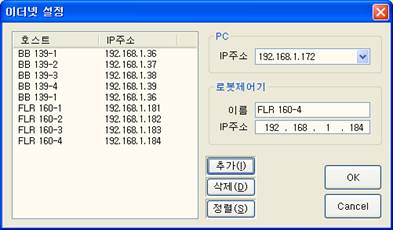
그림 4.22 제어기의 IP주소 목록 작성
② 리스트에서 항목 하나를 삭제하려면, 해당 항목을 선택한 후, [삭제(D)] 버튼을 클릭하십시오.
③ 리스트의 항목들을 123, ABC, 가나다 순으로 정렬하려면 [정렬(S)] 버튼을 클릭하십시오.
④ 입력한 리스트의 항목을 수정하려면, 항목을 선택한 후 오른쪽란에서 원하는 값으로 고치고, 다른 항목을 선택하면 수정한 내용이 반영됩니다.
⑤ 리스트에서 원하는 항목을 선택한 후, [OK]버튼을 클릭하면 해당 항목이 접속할 호스트로서 선택되면서 대화상자가 닫힙니다. 작성된 리스트는 이 때, “ENetSetup.dat”라는 이름의 텍스트 파일로 HRView 실행파일이 위치한 디렉토리에 저장됩니다
(5) [그림 4.23]은 메모장으로 열어본 “ENetSetup.dat”파일의 예입니다.
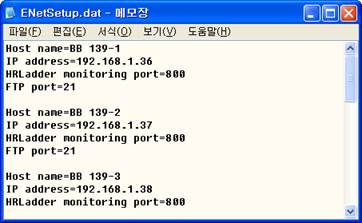
그림 4.23 메모장으로 열어본 “ENetSetup.dat”파일의 예
(6) 이더넷 설정 대화상자에서 선택한 항목은 [그림 4.24]와 같이 PLC 제어막대에 그 이름과 IP주소가 표시됩니다. 이것이 이제 접속하게 될 호스트입니다.
그림 4.24 PLC 제어막대 상의 호스트이름과 IP주소의 표시